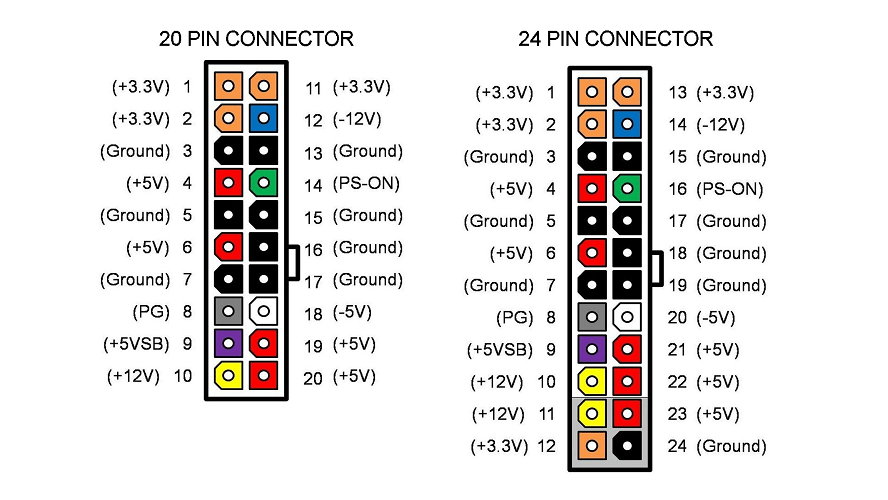Блок питания для ноутбука: как проверить?

Вы уже поняли, что для проверки вам понадобится мультиметр. Никаких супервысоких технологий! Так что доставаем прибор и приступаем к работе.
- ВключениеЛюбой электроприбор, работающий от сети, следует включить в сеть, в том числе мультиметр. Если есть индикатор – убедитесь, что он загорелся. Далее переводим мультиметр в вольты. Подключаем тестеры – черный и красный.
- Установка переключателяПосмотрите, какой показатель напряжения указан на корпусе вашей зарядки. Если до 20В, устанавливаем переключатель на 20. Если ровно 20В или больше, устанавливаем на отметку 200.
- Установка тестераБерем красный тестер (соответствует показателю плюс) и вставляем в штекер зарядки. Черный тестер (соответствует показателю минус) прикладываем к штекеру снаружи.
- Фиксация результатаСмотрим на экран мультиметра. Если цифра совпадает с показателем напряжения, указанном на корпусе зарядного устройства, все отлично. Если чуть больше – тоже хорошо. Если меньше – с блоком питания что-то не так.
- Подключение нагрузочных резисторовЧтобы быть уверенным, что зарядка «потянет» высокие нагрузки, снимите показания при подключенных нагрузочных резисторах. Естественно, если предыдущие показатели были в норме. Обычно используют резисторы мощностью 20-25 Вт. Полученные результаты сопоставьте с допустимыми нормами в техпаспорте. Если примерно совпадают – великолепно! Если очень отклоняются – с блоком питания проблема.
Сразу уточним, что поломок у блока может быть множество. Например, повреждение кабеля зарядки. Или выход из строя вилки сетевого адаптера. Или неисправность гнезда разъема. Правда, при поврежденном проводе или вилке зарядка, скорее всего, не включится вообще. Причем эти баги могут быть и не заметны при внешнем осмотре, а скрыты под плотным слоем изоляции.
Также сложно визуально определить, что в гнезде адаптера отошли контакты. Вот тогда и нужно проверить работоспособность адаптера мультиметром. Если напряжение в норме, а работу блока питания считать нормальной сложно – значит, ищите, где разошлись контакты. Будете ли вы делать это самостоятельно или обратитесь в сервис – решайте сами! Лучше, конечно, в сервис – там заодно и подправят поломку. Или вынесут окончательный вердикт относительно необходимости покупки нового зарядного устройства.
Чаще всего лэптопы перестают работать из-за проблем с зарядным устройством. Особенно этому подвержены ноутбуки, поскольку их блоки питания используются интенсивно в самых разных условиях. Блок питания в ноутбуке — это устройство, которое формирует из напряжения электросети необходимое системе напряжение. То есть, его задача — преобразовать переменный ток сети в постоянный. Помимо блока питания зарядное устройство состоит из кабеля с вилкой, а также шнура с коннектором. Если один из перечисленных элементов выходит из строя, то зарядное устройство либо перестанет работать, либо будет работать некорректно. Можно не утруждать себя поиском причины, а просто купить блок питания для ноутбука HP , Acer или любой другой модели. А можно попробовать разобраться, работает ли зарядное устройство.
https://youtube.com/watch?v=2wemSA-v8Rk
Способ 2. Проверка БП мультиметром
Для проверки мультиметром понадобятся достаточно тонкие щупы, для того чтобы мы могли достать контакт в проводе с задней части коннектора.
Ничего из корпуса не вынимаем. Диагностику проводим с коннектором питания в материнской плате и подключенным к сети блоком питания.
Смотрим схему коннектора и сверяем с замерами на мультиметре.
Схема 24-pin коннектора БП
- Черный – земля (он же минус или масса);
- Желтый – 12V, допускаются отклонения +-5% от 11.4-12.6 Вольта;
- Красный — +5V, допуск 4.75-5.25 Вольта;
- Фиолетовый (дежурное напряжение) – 5V, отклонения по норме 4.75-5.25В;
- Оранжевый — 3.3V, допускаются пределы 3.14-3.47В;
- Синий – это -12V, допуск +-10% напряжение может быть от -10.8В до -13.2В.
Включаем мультиметр в режиме постоянного напряжения в диапазоне 20 вольт. Ставим черный щуп в любой черный провод на большом коннекторе.
Шаг 1. Проверка напряжения фиолетового провода (дежурки)
Концом красного щупа на мультиметре прозваниваем PIN 9 (Фиолетовый, +5VSB) — должен иметь напряжение 5 вольт ± 5% в пределах нормы 4.75-5.25 Вольта.
Это резервный интерфейс питания и он работает всегда, когда блок питания подключен к сети. Если напряжения нет или он меньше/больше нормы, то это означает серьезные проблемы со схемой самого блока питания.
На моем блоке питания дежурка в норме = 5.1 вольта.
Замер дежурной +5V линии (фиолетовый провод) и любой черный
Шаг 2. Проверка напряжения зеленого провода
Далее звоним PIN 16 (Зеленый, PS_On). Он должен иметь напряжение в районе 3-5 вольт. Если напряжения нет, то отключите кнопку питания от материнской платы. Если напряжение поднимется, то виновата кнопка.
Компьютер выключен — напряжение на зеленом проводе 3.5 вольта
Все еще держим щупы на черном и зеленом проводе и включаем компьютер с кнопки. Напряжение на мультиметре должно упасть до 0.
Компьютер включен — напряжение на зеленом проводе упало до 0
Если изменений нет, то проблема в материнской плате, процессоре или кнопке включения на корпусе компьютера.
Чтобы проверить кнопку включения, отсоединяем ее коннектор из разъема на материнской плате и закорачиваем 2 штырька на материнке прикосновением отвертки.
Шаг 3. Проверка напряжения серого провода (Power_OK)
На включенном компьютере проверяем PIN 8 серый провод, он должен иметь напряжение 3-5 вольт. Это означает что выходы на линиях +12V +5V и +3.3V в пределах допустимого напряжение и держат его достаточное время, что дает процессору сигнал стартовать.
После вкл компьютера — напряжение на сером проводе 4.84 вольта
Шаг 4. Проверка напряжения на желтом проводе
- Один щуп ставим на черный провод.
- Второй щуп ставим на желтый провод.
У меня получилось 12,26 вольт, что входит в допустимое значение от 11.4 до 12.6 Вольта.
Замер +12V линии (желтый провод) на блоке питания компьютера
Шаг 5. Проверка напряжения на красном проводе
Точно также замеряем красный провод, должно быть в пределах 4.75-5.25 Вольта. Показывает в норме 5,06 V.
Замер +5V линии (красный провод) на блоке питания компьютера
Шаг 6. Проверка напряжения на оранжевом проводе
Замеряем оранжевый провод, он используется для подачи питания на платы расширения, также присутствует на коннекторе SATA для подключения жестких дисков. У меня показывает мультиметр 3.34В, что в пределах допустимого значения 3.14-3.47В.
Замер +3,3V линии (оранжевый провод) на блоке питания компьютера
Шаг 7. Тест блок питания на пробой
- Отключаем компьютер.
- Ждем 1 минуту, чтобы остаточный ток ушел.
- Ставим мультиметр в режим измерения сопротивления Ω 200 или 2000 Ом .
- Вынимаем большой коннектор из материнской платы.
Держим один щуп на металлической части корпуса, а вторым щупом прозваниваем любой черный провод в коннекторе. Сопротивление должно быть 0, учитывая погрешность мультиметра.
Замкните щупы мультиметра и посмотрите какую цифру он показывает, это и будет нулевое значение с погрешностью.
Замер сопротивления на пробой БП — нулевое сопротивление
Потом один щуп оставляем на корпусе, а вторым соединяемся со средним контактом на сетевой вилке, которой является заземлением.
Проверка заземления БП — нулевое сопротивление
В обоих случаях сопротивление должно быть нулевым, если это не так, то БП под замену.
Шаг 8. Проверка сопротивления в цепях питания
Ставим один щуп на корпусе или на среднем контакте вилки. Вторым щупом проверяем сопротивление на всех цветных проводах: красный, оранжевый, желтый.
Значения должны быть больше нуля. Если значение меньше 50 Ом — это означает проблему в цепях питания.
Проверка сопротивления в цепях питания — в норме больше 50 Ом
Проверка кабеля питания
Работа блока питания может быть нарушена по причине повреждения кабеля питания. Именно поэтому с него и следует начинать проверку. Сделать это просто:
- Подключите кабель в сеть, предварительно вынув его из блока питания.
- Возьмите в руки другой конец кабеля.

- На изображении выше стрелками указаны разъемы (фаза и ноль), служащие для подачи питания в компьютер. Средний разъем служит для заземления, он нам не понадобится.
- Все, что требуется сделать — подключить измерительные щупы мультиметра в данные разъемы кабеля питания. На самом приборе нужно выбрать режим измерения переменного напряжения.
- Дальше останется наблюдать за изменениями показаний прибора. Если на табло не высвечивается никакого результата, возможно, кабель питания не исправен. Вторая причина — неисправность розетки, куда подключается шнур.
- Если питание проходит по кабелю, на табло мультиметра должен будет высветиться результат измерений.

В нашем случае измерение показало, что в кабель поступает напряжение величиной 227 вольт. Это нормально. В вашем случае напряжение может быть даже меньше, но больше 230 оно обычно не поднимается.
Если кабель питания исправен, его следует подключить к блоку питания, после — переходить к следующему шагу.
Как проверить блок питания
Если у компьютера появился один из симптомов, перечисленных выше, не следует сразу грешить на блок питания. Неисправность может возникать и по другим причинам. Чтобы точно убедиться в наличии проблем с питающим компонентом системы, необходимо провести диагностические работы. Имеется 3 метода, как проверить блок питания компьютера самостоятельно.
Шаг 1: Проверка передачи напряжения блоком питания
Чтобы убедиться в том, что блок питания включается, необходимо выполнить следующую проверку:
Снимите боковую крышку компьютера, чтобы получить доступ к внутренним компонентам.
Полностью отключите компьютер от сети – рекомендуем не только вытащить питающий кабель из розетки, но и нажать кнопку отключения подачи энергии на блоке питания, выставив ее в положение off (0).
Отключите все компоненты компьютера от блока питания – материнскую плату, жесткие диски, видеокарту и другие.
Возьмите канцелярскую скрепку, которая сможет выступить перемычкой и замкнуть контакты. Ее необходимо изогнуть в U-образную форму.
Далее найдите максимально большой жгут проводов с разъемом на 20 или 24 контакта, который идет от блока питания. Данный контакт при обычной работе компьютера подключается к материнской плате, и определить его несложно.
На разъеме определите два контакта, замыкание которых является для блока питанием сигналом подключения к материнской плате. Эти контакты очень просто найти. Они могут быть обозначены цифрами 15 и 16 или к ним подходят зеленый и черный провод с блока питания, расположенные рядом
Обратите внимание, что черных проводов на разъеме может быть несколько, тогда как зеленый, чаще всего, один. Вставьте перемычку-скрепку в обнаруженные контакты, чтобы имитировать для блока питания процесс подключения к материнской плате
Убедитесь, что скрепка вставлена плотно, и она прижимает оба контакта
Вставьте перемычку-скрепку в обнаруженные контакты, чтобы имитировать для блока питания процесс подключения к материнской плате. Убедитесь, что скрепка вставлена плотно, и она прижимает оба контакта
Если это так, отпустите скрепку (поскольку через нее может пойти напряжение) и включите блок питания компьютера (не забудьте, что он может быть отключен не только от розетки, но и собственной кнопкой off/on).
Если вы все сделали правильно, и кулер блока питания начал работать при подаче на него напряжения из розетки, значит, проблем с включением у питающего устройства компьютера не возникает.
Необходимо отметить, что данная проверка показывает работоспособность блока питания на включение. Но даже в том случае, если по ее результатам кулер блока питания начал вращаться, это еще не значит, что устройство полностью исправно. Перейдите к следующим шагам проверки блока питания.
Шаг 2: Как проверить блок питания мультиметром
Если вы убедились, что блок питания получает напряжение от сети и при этом работает, необходимо проверить, отдает ли он требуемое постоянное напряжение. Для этого:
- Подключите к блоку питания любое внешнее сопротивление – дисковод, жесткий диск, кулеры;
- Далее возьмите мультиметр, выставленный на измерение напряжения, и подключите отрицательный вывод диагностического прибора к черному контакту 20/24-выводного разъема блока питания. Черный контакт при подобном подключении считается заземлением. Положительный щуп мультиметра подключите поочередно к контактам разъема, к которым подходят провода следующих цветов, а также сравните значения с идеальным напряжением:
- Розовый провод – напряжение 3,3 В;
- Красный провод – напряжение 5 В;
- Желтый провод – напряжение 12 В.
В ходе измерения возможны погрешности в ±5%.
Если измеренные значения отличаются от идеальных, можно диагностировать неисправность блока питания и необходимость его замены.
Шаг 3: Как визуально проверить блок питания
При отсутствии мультиметра (или при необходимости дополнительной диагностики) можно визуально проверить блок питание на наличие неисправности. Для этого:
Отсоедините блок питания от корпуса компьютера, открутив 4 (или 6) винтов, на которых он закреплен;
Разберите блок питания, открутив винты, находящиеся на его корпусе;
Визуально осмотрите микросхему блока питания
Обратить внимание необходимо на конденсаторы. Если они вздуты, то их выход из строя мог послужить причиной поломки блока питания. В подобной ситуации (при желании) можно перепаять конденсаторы, заменив их на аналогичные по номиналу
В подобной ситуации (при желании) можно перепаять конденсаторы, заменив их на аналогичные по номиналу.
Когда проблем с конденсаторами не наблюдается, рекомендуется удалить всю пыль из блока питания, смазать вентилятор и собрать устройство обратно, а после попробовать подключить.
Проверка работоспособности БП
Блоки питания ноутбука и компьютера отличаются друг от друга, поэтому часть причин, провоцирующих выход из строя важного устройства, может быть одинакова, а часть может существенно отличаться. В некоторых случаях визуальный осмотр блока питания позволяет выявить повреждения
Соответственно, гораздо проще будет скоординировать действия по устранению причин. Возможно, всего лишь необходимо провести очистку, поменять шнур, заменить разъёмы
В некоторых случаях визуальный осмотр блока питания позволяет выявить повреждения. Соответственно, гораздо проще будет скоординировать действия по устранению причин. Возможно, всего лишь необходимо провести очистку, поменять шнур, заменить разъёмы.
Пыль — одна из причин неисправностей устройства
Совсем не мешает после включения принюхаться, чтобы подтвердить или опровергнуть появление сторонних запахов сразу после включения ПК. Если явно слышен запах плавящейся пластмассы, пластика или горелой проводки, значит, проблема уже не только существует, а сопровождается большим размахом.
Существует несколько способов, позволяющих самостоятельно проверить, а затем выявить проблемы БП ноутбука и компьютера.
Проверка с помощью мультиметра
Если визуальный осмотр не принёс никаких результатов, то следует воспользоваться возможностями отличного электроизмерительного прибора — мультиметра. Такое устройство лучше приобрести заранее, тем более что оно не ударит по карману, поскольку обладает незначительной стоимостью. Если же всё-таки его в нужный момент не оказалось, его можно взять у своих друзей на время.
Мультиметр подключают к сети, затем красный провод вставляют в центр штекера, а чёрный прикладывают сверху металлическим остриём. Если на экране устройства напряжение не будет стабилизировано, а стрелка будет постоянно отклоняться в сторону на пару вольт, значит, блок питания окончательно вышел со строя, а самым рациональным вариантом будет приобретение нового зарядного устройства.
Если же в результате проверки вообще мультиметр не показывает никакого напряжения, значит, проблема может крыться в повреждении кабеля. С помощью этого электроизмерительного прибора можно проверить работоспособность и кабеля, после чего останется заменить только этот неисправный кусок провода, что будет гораздо дешевле, нежели замена всего зарядного устройства.
Специалисты рекомендуют своевременно выявлять причину неработоспособности БП, проверить его и сразу же устранить неисправность. Дело в том, что литий-ионные аккумуляторы, которыми оснащены ноутбуки, очень быстро безвозвратно выходят со строя. Достаточно всего лишь двухнедельного «пустого» простоя, как ёмкость будет полностью сведена к нулю и восстановить её будет уже невозможно.
Альтернативные способы проверки БП
Существуют профессиональные, но совсем не сложные рекомендации, позволяющие понять, как включить блок питания без материнской платы, а также, как запустить блок питания ПК перемычкой.
Осуществить такие действия несложно будет даже новичку, важно только следовать всем указаниям, которые позволят разобраться, как запустить блок питания без компьютера. Первоначально следует отсоединить блок питания от материнской платы, которая подсоединяется при помощи продолговатой прямоугольной планки
Не мешает отключить от БП и остальные устройства, кроме дисковода. Специалисты не рекомендуют выключать все устройства, поскольку, если включить блок питания, к которому ничто не подсоединено, он может просто сгореть
Первоначально следует отсоединить блок питания от материнской платы, которая подсоединяется при помощи продолговатой прямоугольной планки. Не мешает отключить от БП и остальные устройства, кроме дисковода. Специалисты не рекомендуют выключать все устройства, поскольку, если включить блок питания, к которому ничто не подсоединено, он может просто сгореть.
Разогнув обыкновенную канцелярскую скрепку, её концами замыкают зелёный и чёрный провода. В таком положении следует включить ПК. Если после включения вентилятор зашумел и начал работать, значит, ещё не всё потеряно, работоспособность блока питания подтверждается, а причину следует искать в другом направлении.
Протестируйте работу блока с помощью обычной скрепки
Если же перемычкой так и не удалось включить БП, значит, он уже «мёртв», поэтому придётся приобретать новый.
Проведение диагностики блока питания ноутбука и компьютера под силу любому владельцу. Проверить его на наличие проблем надо незамедлительно, чтобы исключить появление впоследствии более серьёзных проблем.
Что поможет продлить эксплуатацию БП?
Чтобы диагностика блока питания компьютера не стала частым процессом, важно придерживаться нескольких правил по безопасной эксплуатации БП. В первую очередь проследите, насколько надёжно и жёстко закреплён БП в системном блоке
При установке комплектующих с большей мощностью увеличивается нагрузка и на БП. Поэтому следует убедиться, не будут ли перегреваться проводниковые и полупроводниковые компоненты. А лучше сразу установить БП с запасом мощности, ещё при покупке компьютера. Хороший хозяин будет следить не только за снабжением током своей машины, но и своевременно и регулярно будет чистить внутренности от пыли, которая заполняет все детали и утрудняет их работу.
Для того чтобы не задумываться над тем, как проверить исправность блока питания компьютера, важно обеспечить постоянство входящего переменного напряжения и защитить от внезапного выключения. Для этого просто поставьте бесперебойник и эта проблема уйдёт на второй план
Кроме самого БП следить нужно и за вентилятором, который охлаждает БП. Периодически требуется чистить и менять смазку.
Итак, правила выбора устройства:
- не покупайте очень дешёвые БП потому, как и качество будет соответствующее;
- не стоит гнаться за Ватами. Для компьютера с более мощной игровой видеокартой стоит выбирать показатели – до 550 Вт. Остальным будет достаточно и 350-400Вт;
- приобретая БП, следите за соотношением цена и Ваты. Чем больше Ват, тем дороже модель;
- качественный блок будет весить намного больше, чем подделка.
Придерживаться правил и следить за безопасностью эксплуатации компьютера следует постоянно. Но это не значит, что ваш компьютер застрахован от поломки. Если услышите резкий запах палёных проводов – ждите неприятностей. Ведь к такому исходу может привести и сам прибор, который, возможно, был приобретён из бракованной партии. Если гарантии на БП нет, стоит попробовать самому провести тестирование, нет результата, нужно обратиться к специалистам.
Ну а для того чтобы результат тестирования вас порадовал, старайтесь проводить диагностику при любом подозрении на неисправность блока. Тогда появится больше шансов починить его и продолжить пользоваться любимым компьютером.
Итак, существует несколько способов, как проверить работу блока питания компьютера. Здесь мы узнали, как можно это сделать своими руками, если в запасе есть элементарные знания по электронике. Следуйте инструкции, и диагностика будет проведена успешно.
Визуальный осмотр блока питания
Иногда ответ на вопрос “как проверить работает ли блок питания?” до безумного прост. Довольно часто причину поломки можно выявить, просто внимательно осмотрев его. Есть четыре основные проблемы, которые можно обнаружить невооружённым глазом при осмотре блока питания:
Физическое повреждение. Крайне редкая, однако всё же актуальная причина для поломки блока питания. Чаще всего это происходит при перевозке или падении компьютера, однако порой его можно повредить, даже случайно задев. Чтобы полностью отбросить данный вариант или же наоборот подтвердить, следует раскрутить блок питания и осмотреть все его компоненты.
Насекомые. Самая неприятная из всех причин – это поселившееся в блоке питания насекомое. Чаще всего это случается когда компьютером долгое время не пользуются и хранят где-нибудь на чердаке. Тепло, идущее от системного блока, привлекает теплолюбивых насекомых и там они строят свои гнёзда. Если у вас вдруг окажется именно такая проблема, будьте осторожны, устраняя её последствия, и окончательно не повредите блок, хотя чаще всего после такого спасти его уже не удаётся.
Перегорание. Иногда перегоревшие детали также можно заметить при осмотре. Но не стоит думать, что в таком случае вас там будут ждать почерневшие обуглившиеся микросхемы
Слегка расплавленные контакты, лёгкое почернение у места их крепления или окисление, вот на что нужно обращать внимание.
Пыль. Сильное запыление блока питания – это одна из наиболее частых причин его поломки
Из-за пыли нарушается поступление воздуха и охлаждение деталей, в результате чего он может банально перегореть. Чтобы этого не случилось, необходимо всегда следить за ним и при необходимости чистить. Причём опасность несёт не только пыль внутри блока, но и снаружи на контактах разъёмов или решётках.

Если после внимательного осмотра и прочистки, ваш ПК всё ещё не работает, то вот вам пара способов, как проверить блок питания на работоспособность.
Первый запуск компьютера
Если проверка компьютера не выявила никаких аппаратных ошибок, при включении нажмите кнопку, отвечающую за вызов UEFI (BIOS). Обычно, это Delete.
Перейдите в раздел «Boot», выберите «Boot Option», и укажите приоритетом загрузки накопитель.
Нажмите F10 для выхода из UEFI с сохранением настроек. Проверьте, во время запуска, все ли кулеры работают. Главное, чтобы были в порядке процессорный, блока питания, видеокарты. Если вышел из строя один из вентиляторов, что установлен на системный блок, его можно заменить позже.
Дождитесь первого запуска Windows. Если все в порядке, можете закрывать системный блок и ставить его на свое место.
Советы по выбору блока питания
Чтобы пользователь не столкнулся с такими проблемами, как поломка или некорректная работ компьютерного блока питания, нужно соблюдать несколько простых правил при покупке этого устройства:
-
всегда приобретайте блок питания с некоторым запасом мощности. Самый оптимальный вариант – 100-150 Вт в запасе. Например, если в общей сложности ваша система потребляет 300 Вт, не следует покупать блок питания мощностью менее 400 Вт;
-
не покупайте дешевые блоки от неизвестных китайских производителей. Блоки питания именитых фирм имеют серьезный контроль качества, а также проходят специальную сертификацию. Они зарекомендовали себя с положительной стороны. О безымянных устройствах этого сказать нельзя. Покупая их, вы покупаете кота в мешке. Они могут нестабильно работать, их заявленная мощность может быть ниже фактической. Сгорев, такой блок питания может унести вслед за собой материнскую плату, видеокарту и процессор, ведь скупой платит дважды. Поэтому экономить на блоке не стоит;
- никогда не покупайте слишком дешевые блоки питания именитых брендов. Даже если устройство от известного производителя, недорогая модель, как правило, собрана из более дешевых комплектующих. Например, там, где в дорогих блоках питания стоят резисторы, в дешевых – обычные перемычки из проволоки. Это может привести к перегреву, нестабильности работы. Оптимальный нижний порог цены на компьютерный блок питания – 3 500 рублей. Рассматривать вариант покупки более дешевого устройства не стоит.
Эти советы помогут избежать выхода из строя блока питания. Если им следовать при выборе этого устройства, оно прослужит долго и будет радовать пользователя стабильной работой.
Звуковые сигналы BIOS
Опытный и внимательный пользователей заметил, что ноутбук при включении может издавать сигналы. Их подаёт BIOS, коммуницируя таким образом с юзером. Иногда эти сигналы отличаются от привычных, что говорит о возникновении проблемы с ПО или техническим составляющим ноутбука. Звуковые сигналы BIOS могут предупреждать и об неисправности БП.
В зависимости от модели, система может сообщать о проблемах с зарядным устройством следующими звуками:
- Непрерывный звуковой сигнал (писк). Также может сигнализировать о перегреве самого лэптопа.
- Повторяющийся короткий сигнал. Иногда говорит о проблемах с ОЗУ.
Довольно часто пользователи игнорируют первые сигналы, говорящие о той или иной неисправности, а после остаются с разряженным ПК один на один. А как известно, подобные мелкие неприятности случаются в самый неподходящий момент.
Ноутбук не может работать без зарядного устройства, которое часто выходит из строя. Однако прежде, чем отправляться в магазин за новой комплектующей, стоит проверить старую на неисправность. Далеко не всегда проблемы с зарядкой возникают из-за поломки зарядного устройства. Не исключено, что причина кроется непосредственно в аккумуляторе, разъёме на лэптопе или в материнской плате устройства.
ПРОГРАММЫ ДЛЯ ПРОВЕРКИ БЛОКА ПИТАНИЯ НА WINDOWS
Для тестирования БП есть несколько программ, позволяющих это сделать из под Windows. Рассмотрим пару из них.
AIDA64 . Программа удобна, но для полнофункционального использования её необходимо приобрести. Впрочем, с некоторыми ограничениями можно использовать и пробную версию.
Запускаем ярлык, в верхней панели выбираем «Сервис» — «Тест стабильности системы»
Далее ставим галочку на «Stress GPU(s)» и подтверждаем свое действия, нажав «Да» в появившемся окне. Тем самым во время нашего теста нагрузка на систему и блок питания будет увеличена за счет задействования в тесте графического процессора.
Запускаем тест, нажав на «Start»
Переходим на вкладку «Statistics»
В этом окне нас интересует «Voltage»
Здесь следует обратить внимание на линии напряжения центрального процессора, 5V, 3,3V и 12V
Чем стабильнее будут показатели столбцах «Minimum» и «Maximum» тем лучше. Явные просадки в показателях будут свидетельствовать о наличии проблем в работе блока питания.
Также стоит обратить внимание на «Cooling Fans» — «Power Supply» — этот параметр показывает скорость оборотов вентилятора блока питания под нагрузкой во время теста. Сама возможность автоматической регулировки оборотов является большим плюсом БП
Для пользователей ноутбуков — иногда во вкладке со статистикой можно увидеть только напряжение процессора. В некоторых случаях это абсолютно нормально, т.к. отображение линий питания в программе зависит от схемотехники материнской платы, наличия тех или иных датчиков и совместимости их с программой. Но на точность отображения динамики напряжения во время теста это не влияет.
OCCT . Рассмотрим вторую программу. У неё есть явное преимущество перед предыдущей — она полностью бесплатна. Открываем и переходим на вкладку, указанную стрелкой
В этой вкладке обращаем внимание на параметры:
- Тип тестирования: Авто;
- Длительность: от 30 минут до 1 часа;
- Версия DirectX: выбираем доступную. Если есть возможность — 11, если нет — 9;
- Разрешение: как правило, текущее. Выставляется автоматически, в зависимости от того, какое в данный момент используете;
- Ставим галочку на «Полноэкранный режим»
- Ставим галочку на «64 бит Linkpack», если у вас 64-разрядная система. Узнать разрядность своей системы можно в свойствах ОС;
- Ставим галочку на «Использовать все логические ядра» (в некоторых случаях галочка недоступна, например, если в BIOS заблокированы одно или несколько ядер)
Всё. Можно запускать тест, нажав на кнопку «ON»
По окончании теста откроется окно со скриншотами, где будут подробные графики необходимых нам параметров системы. Проанализировав показания работы блока питания во время теста, мы можем сделать выводы о надежности и стабильности его работы.
Важное замечание
Программа OCCT очень сильно нагружает БП во время теста. Если вы не уверены в качестве своего блока питания, то, возможно, стоит воздержаться от данного теста. Особенно внимательно к этому замечанию стоит отнестись владельцам дешевых китайских блоков питания неизвестного или малоизвестного производителя. Это же и относится к владельцам ноутбуков. Для вас, пожалуй, оптимальным вариантом будет программа AIDA64.
Остались вопросы, предложения или замечания? Свяжитесь с нами и задайте вопрос.
Блок питания – без преувеличения важнейшая из комплектующих. От правильной работы этой составной части компьютера зависит функционирование всех остальных его компонентов. А если блок питания испортился, это может повлечь за собой выход из строя любого из элементов ПК
Поэтому очень важно вовремя выявить его неисправность и устранить ее




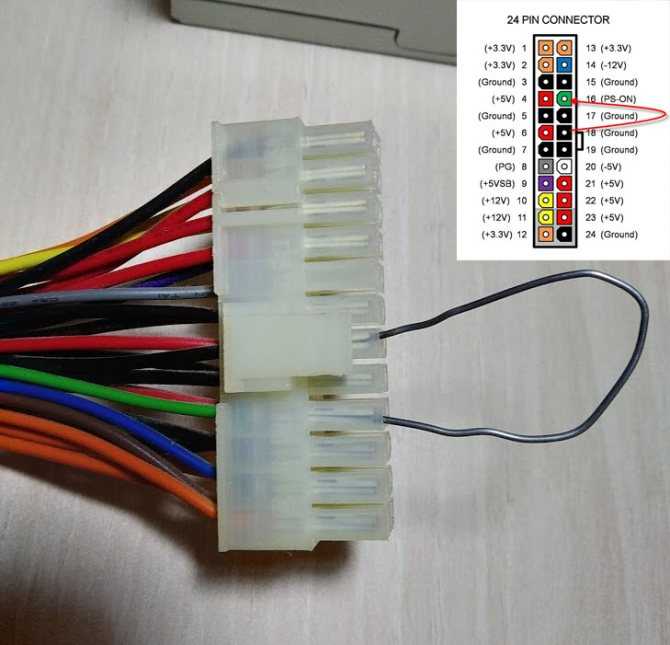
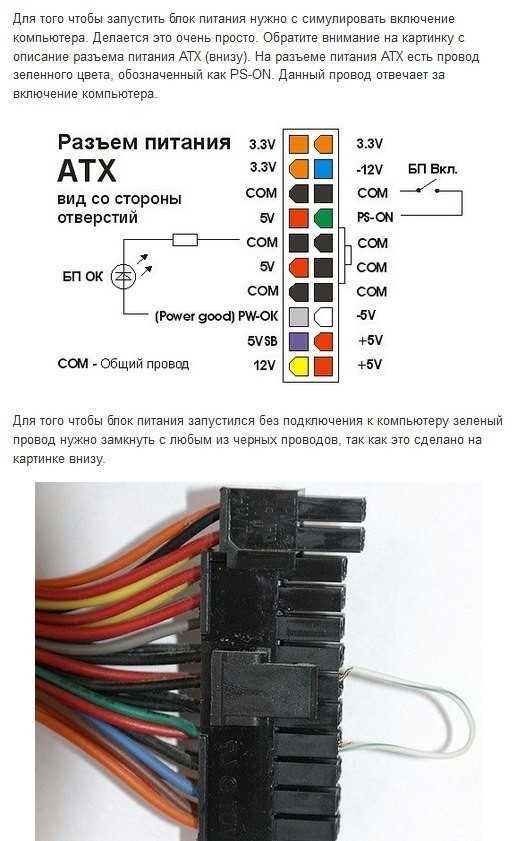



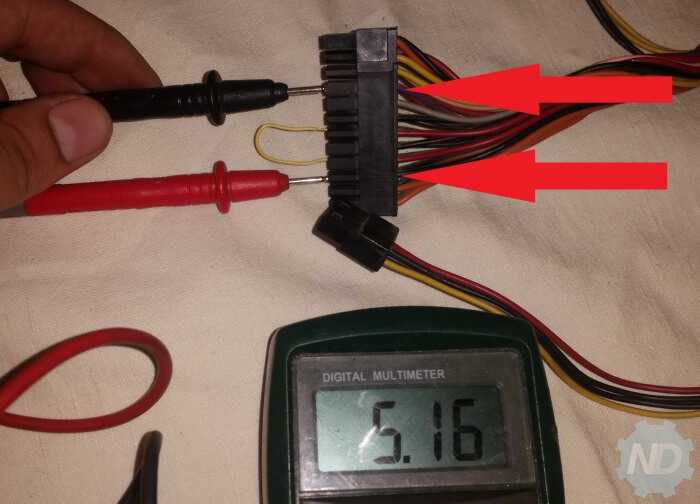


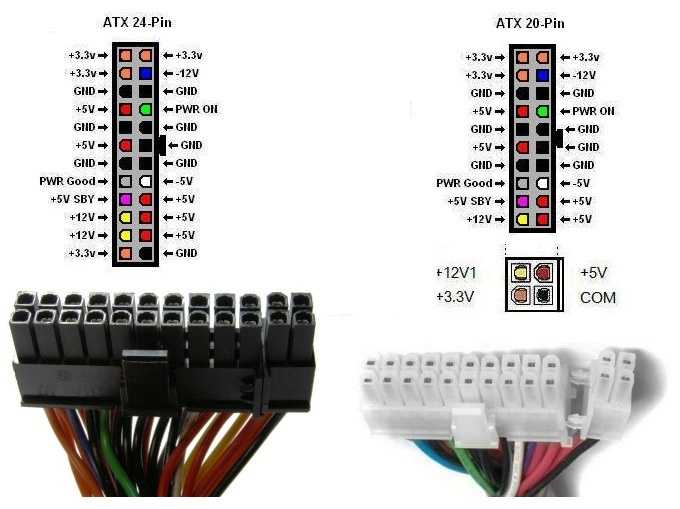
![[инструкция] как проверить блок питания компьютера](https://ds-service39.ru/wp-content/uploads/7/b/5/7b5c7102f4be3153646a94ae7aa5835e.png)



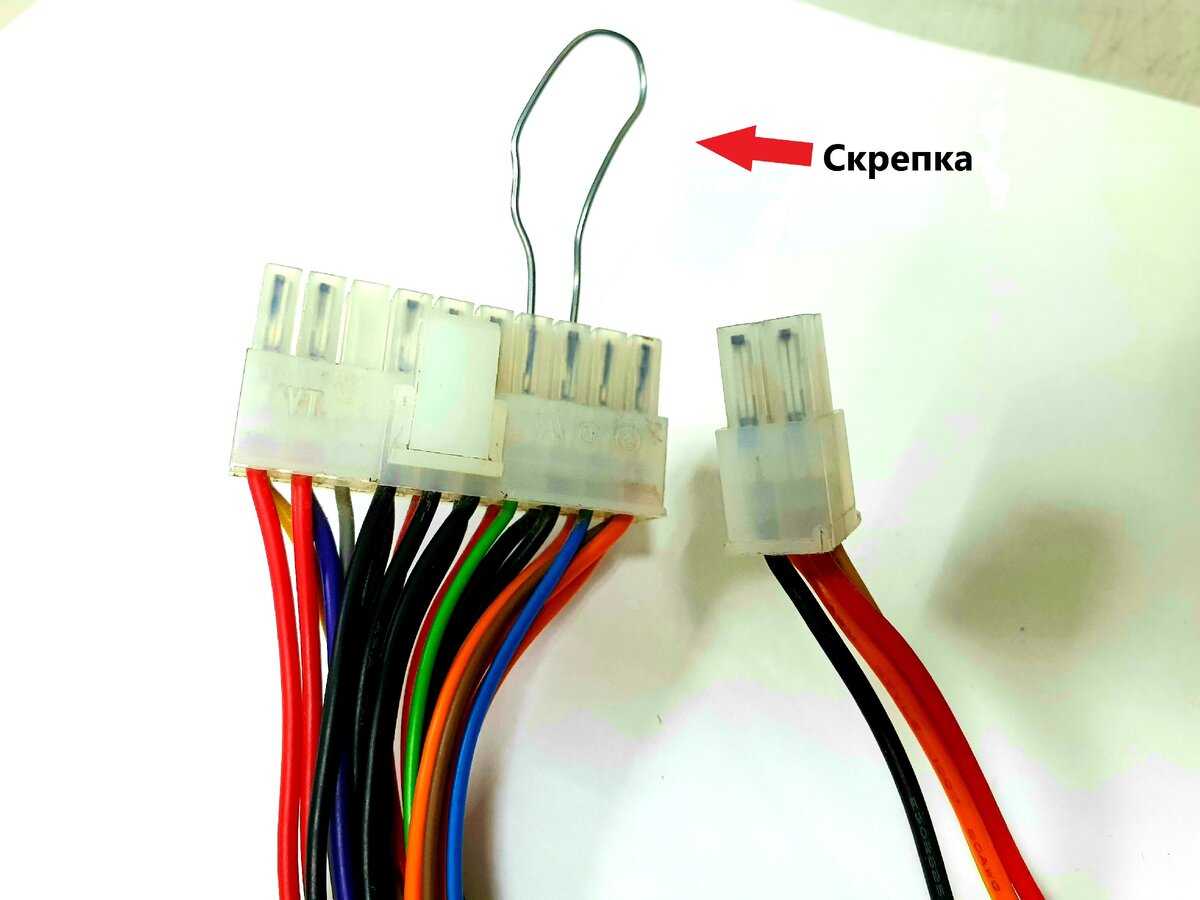
![Как проверить блок питания компьютера на работоспособность – 4 простых способа [2020]](https://ds-service39.ru/wp-content/uploads/3/c/0/3c03dc69b9a365159899c90baeb34e3a.jpeg)